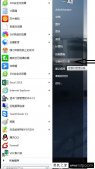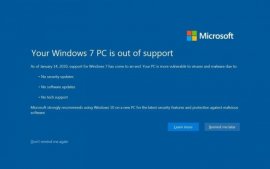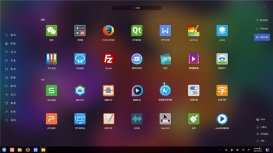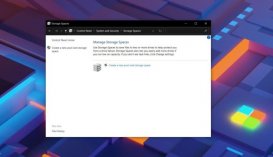IT之家11 月 22 日消息,根据德国科技媒体 deskmodder 报道,Release Preview 频道的Win10、Win11用户在安装最新更新之后,可以手动卸载 Microsoft Edge,关闭网络搜索、激活 Copilot 等。




IT之家本月 17 日报道,微软为了迎合《数字市场法》的相关规定,面向欧洲经济区(EEA)用户调整了 Win11 系统,用户可卸载 Edge、Bing 等大部分预装应用程序,并能禁用推荐和广告内容。
不过微软在近日面向 Release Preview 频道用户发布的更新中,已经默认包含了相关参数,只是默认状态下并未启用。
Win11 用户需要安装 KB5032288,而 Win10 用户需要安装 KB5032278,谨慎的用户可以等到本月月底微软发布可选更新,或者 12 月的累积更新。


不过本次修改并不需要修改注册表,只需要打开 C:\Windows\System32 文件夹,修改IntegratedServicesRegionPolicySet.json文件内的代码即可。
这是一个 JSON 文件,用户可以使用任意纯文本编辑器打开编辑。每个条目都包含一个 defaultState,该 defaultState 可以是 enabled 或 disabled,此外还有启用或禁用该功能的地区。
用户修改该文件可以实现以下操作:
- 卸载 Edge 浏览器
- 禁用 Web 搜索
- 启用讲述人脚本扩展
- 让文件管理器搜索可以选择第三方扩展
- 支持第一方文件管理器搜索
- 在“打开方式”对话框中显示推荐应用
- 在搜索结果中显示第三方搜索提供商的内容
- 在搜索界面没有输入的情况下,可以高亮来自第三方的搜索内容
- 第一方搜索突出显示搜索零输入中的内容
- 第三方可以自定义任务栏 Gleam
- 显示第一方任务栏 Gleam 自定义
- 搜索 MRU 显示第三方提供商
- Web 搜索需要 Edge
- 区分系统应用和用户应用
- 限制备份选项
- 显示来自 MS Office MRU 建议提供程序的文件
- 在小部件敞口显示第三方 Feed 信息流
- 可以禁用第一方 Widget 提要
- 对 Widget 链接使用默认 Web 协议
- 限制 Widget 数据共享
- 限制第三方 Widget 数据共享
- UTC 事件应标记为受限制
- XBox 性能拟合数据共享
- 共享 ODD 同意
- 启用 Windows Copilot
- 自动应用登录
- 小组件任务栏上的通知
- 在搜索零输入中显示最近的 Web 搜索
- 在“开始”建议中显示网站项目
- 小组件登录仅限于默认帐户
- 已启用小组件第三方任务栏锁屏提醒
- 小部件应限制为静态推荐
IntegratedServicesRegionPolicySet.json文件默认情况下无法编辑,用户需要先复制该文件到其它路径(例如桌面)进行备份。
具体操作步骤如下:
- 复制IntegratedServicesRegionPolicySet.json文件到其它路径下,进行备份。
- 右键单击 System32 文件夹中的文件,然后选择“属性”。
- 切换到“安全”选项卡并激活“高级”按钮。
- 选择当前列出的所有者(即 TrustedInstaller)旁边的“更改”。
- 在页面上的字段中键入 Administrators,然后单击 Check names。Windows 应自动更正用户组。选择“确定”。
- 确保管理员是文件的新所有者。单击“确定”退出此窗口。
- 现在在“属性”窗口中选择“编辑”按钮。
- 突出显示“管理员”,并将“允许权限”设置为“完全控制”。
- 选择“确定”以完成该过程。
您现在可以在提升的文本编辑器中加载文件以对其进行编辑。您拥有的主要选项如下:
- 将状态更改为“启用”或“已禁用”。
- 将区域添加到支持或禁止某项功能的区域列表中。